你是否经常需要制作带有动态倒计时的 PPT?如果你还在为这个难题苦恼,那本篇文章将为你提供完美解决方案。php小编西瓜将详细介绍使用 PPT 动画制作动态倒计时的步骤,让你轻松掌控时间,让你的演示文稿更加生动有趣。下面,我们将深入探讨如何使用各种动画效果来实现动态倒计时,帮助你提升 PPT 制作水平。
首先我们画一个圆圈,修改颜色和大小,并在圆圈中写上倒计时的数字。
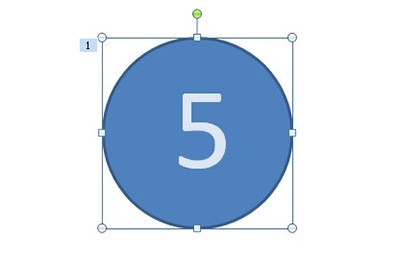
我们选择中圈,添加动画【轮子】,然后在动画上右键,选择【效果设置】,在里面的【计时】中设置持续时间为1秒。
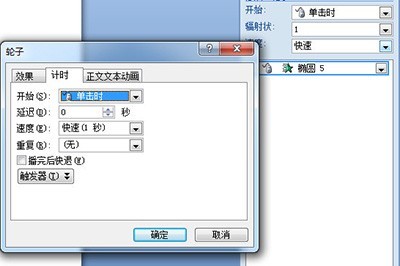
然后我们复制这个PPT页面,并在每页中的修改数字,之后全选页面,在上方【动画】选项栏中,勾选换片方式中的【在此之后自动设置动画效果】,并将时间设置为0。
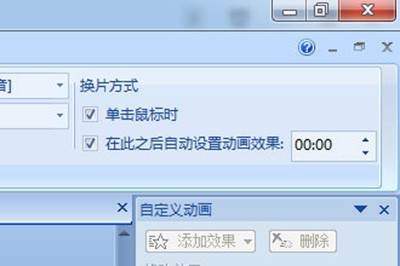
这样一来一个好看的动态倒计时效果就做好啦。
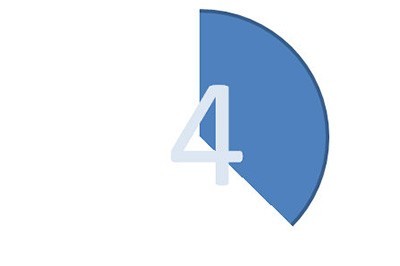
学会以上这个操作后,你可以利用各种倒计时的图片素材做成一张炫酷的倒计时页面,非常的简单,小伙伴们赶紧去试一下吧。
以上是PPT怎么做动态倒计时_动画效果了解下的详细内容。更多信息请关注PHP中文网其他相关文章!




